Unser neuer Kalender macht mehr (her)
Wir haben unseren Kalender überarbeitet und dabei gleich ein paar neue Funktionen miteingebaut.

Ist dir schon aufgefallen, dass unser Kalender dieses Jahr ein bisschen anders aussieht? Für das neue Jahr haben wir entschieden, dem Kalender ein neues Kleid zu verpassen, und haben die Gelegenheit genutzt, um ihn zu verbessern und zu erweitern. Lies weiter, um dich von uns durch die neuen Funktionen führen zu lassen, oder erforsche den neuen Kalender einfach gleich selber.
Was du alles sehen kannst
Wir bieten vier verschiedene Ansichten, damit du bei jeder Gelegenheit alles im Blick behalten kannst - egal ob am Computer oder am Handy.
Tagesansicht: Alle Termine des Tages auf einen Blick. Benutze den kleinen Kalender auf der rechten Seite, um zu einem anderen Tag zu wechseln. Einfach auf den gewünschten Tag klicken und schon erscheint er auf der linken Seite. Auf kleineren Bildschirmen wird der Kalendar auf der Seite aus Platzgründen nicht angezeigt.
Wochenansicht: Verschaff dir einen schnellen Überblick über deine Termine von Montag bis Sonntag. Mit den Pfeilen über der Wochenansicht kannst du auch in eine andere Woche wechseln.
Monatsansicht: Alle Termine in einem Monat in einer vereinfachten Ansicht. Mit den Pfeilen über der Monatsansicht wechselst du das angezeigte Monat.
Terminübersicht: Hier werden alle Termine eines Monats aufgelistet. Wenn du im kleinen Kalender auf der rechten Seite ein Datum auswählst und es für dieses Datum einen Termin gibt, dann scrollt die Ansicht automatisch zu diesem Termin.
Was du alles machen kannst
Mit den neuen Funktionen in unserem Kalender bekommt dein Mausklick Superkräfte.
Ziehfunktionen
Verändere Termine durch Klicken und Ziehen. Das ist nur in der Tages- und Wochenansicht möglich.
Verschieben: Klicke mittig auf einen Termin, den du erstellt hast, und ziehe ihn mit gedrückter Maustaste zu einem anderen Ort in der Wochenansicht. Damit änderst du automatisch wann er beginnt und endet, je nachdem wohin du ihn gezogen hast. Du kannst den Termin entweder innerhalb desselben Tages verschieben oder ihn sogar auf einen anderen Tag verschieben.
Verlängern/Verkürzen: Wenn du entweder am oberen oder unteren Rand des Termins klickst und nach oben beziehungsweise nach unten ziehst, dann kannst du jeweils die Anfangs- oder die Enduhrzeit verändern und damit den Termin kürzer oder länger machen.
Klickfunktionen
Informationen und Aktionen schnell bei der Hand mit einem Klick.
Linksklick: Klicke mit der linken Maustaste auf einen Termin um zur Terminseite zu gelangen. Dabei ist es egal, in welcher Ansicht du dich gerade befindest.
Rechtsklick: Klicke mit der rechten Maustaste auf einen Termin, um ein Kontextmenü zu öffnen. Das funktioniert nur in der Tages- und Wochenansicht. In diesem Kontextmenü siehst du einen kurzen Überblick über die Anfangs- und Enduhrzeit sowie die eingeladenen Benutzer:innen. Hier bekommst du auch Zugriff auf eine Auswahl an Aktionen, die du auf diesen Termin anwenden kannst:
- Gehe zum Termin: leitet dich auf die jeweilige Terminseite weiter
- Duplizieren: kopiert den Termin auf einen neuen Termin, den du bearbeiten kannst
- Ändern: öffnet ein Fenster, in dem du den ausgewählten Termin bearbeiten kannst
- Löschen: damit löscht du den ausgewählten Termin
Wir wünschen dir viel Spaß beim Ausprobieren der neuen Funktionen.
Mit besten Grüßen,
Dein Ava Team
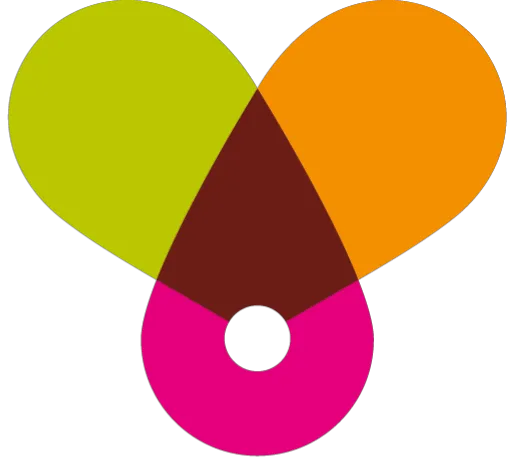
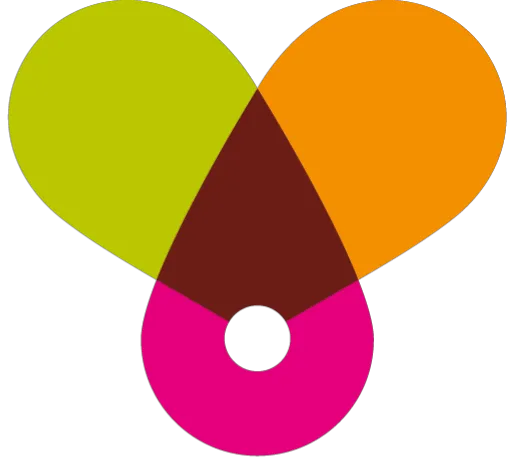
Hast du Lust auf mehr?
Melde dich bei avaAssist an und probiere alle Funktionen selber aus. Oder lies mehr darüber, was avaAssist tun kann.
zurück zum Blog

